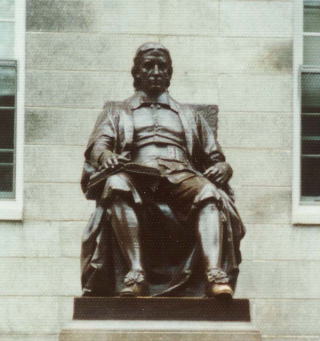■3.5 Windowsの設定
「No.##/**」は「発行ナンバー/項目」,(20**.**.1)はメルマガ発行年月日.細字は発行予定ナンバー,赤太字は最新バックナンバー,黒太字はバックナンバー.No.41/おせっかい機能停止(2019.8.1)
初期状態のWindows 10ではおせっかいな機能もすべて有効.不要な機能を停止.
1 視覚効果を無効化,2 ロック画面に表示される情報,3 同期のオン/オフ,4 クイックアクセスを非表示設定に変更,5 整列機能をオン,6 自動更新による急な再起動を回避,7 不要な通知をオフ,8 コルタナを無効化
No.42/デスクトップ快適化(2019.9.1)
デスクトップとエクスプローラーの操作性を改善します.
1 拡張子を表示,2 テキストを拡大表示,3 ゴミ箱の容量をコンパクトに,4 ストレージセンサーでゴミを自動的に削除,5 「クイックアクセス」を使わない,6 「コントロールパネル」をスタート画面にピン止め
No.43/システム(電源プランの選択他)(2019.10.1)
省電力設定ではパフォーマンスを低下させる.
1 電源プランの選択,2 自動メンテナンス設定の変更,3 自動デフラグの頻度設定,4 ストア以外からのインストールを許可しない
No.44/セキュリティ向上(2019.11.1)
Windows DefenderはWindowsのバージョンアップとともに機能が向上.
1. パソコン起動時にオフラインスキャン
No.45/インターネット効率化(2019.12.1)
Microsoft Edge(ウェブブラウザ)の効率化.
1. Edgeのキャッシュデータを削除
2. Edgeの拡張機能を削除
バックナンバー購入-dgtl2019
No.46/アプリ(2020.1.1)
パソコンで使うアプリを使い易く設定.
1. ファイル形式に応じて規定アプリを設定
2. 自動起動するアプリの設定を変更
3. 「フォト」アプリ(Windows 10)の引用フォルダーを設定
No.47/周辺機器(2020.2.1)
周辺機器を使い易く設定.
1. タッチパッドの設定
2. マウスの設定
3. 言語切り替えのショートカットを無効
4. 自動再生の設定
5. デバイスドライバーの更新
No.48/April 2018 Update(2020.3.1)
大型アップデート(2018年4月末)
1. バージョン情報の確認
2. タイムライン
3. 近くのWin10と「近距離共有」
4. 集中モード
No.49/システム(パスワード入力を無効化他)(2020.4.1)
自分専用のパソコンへのパスワード入力を不要にする.
1. パスワード入力を無効化
2. 自動再生
3. 必要のないアプリをひとつずつ無効化
4. ゴッドモード
No.50/デスクトップ(「スタート」と「タスクバー」の初期設定を見直す他)(2020.5.1)
ムダな表示をなくし,視認性を高める.
1. 「スタート」と「タスクバー」の初期設定を見直す
2. コントロールパネルをタイル化
3. 「スタート」画面左サイドバーのアイコンをカスタマイズ
4. タスクバーをカスタマイズ
5. アクションセンターのカスタマイズ
6. 通知機能をカスタマイズ
No.51/セキュリティ(2020.6.1)
セキュリティ対策と復元.
1. プライバシー設定を再確認
2. 復元ポイント作成
3. システム復元
No.52/高速化(2020.7.1)
起動時の動きを中心に高速化します.
1. 高速スタートアップ
2. 不要なスタートアップアプリを無効化
3. 視覚効果をパフォーマンス優先へ
4. 不要なバックグラウンドアプリを無効化
5. 電源オプションを最適化
バックナンバー購入-dgtl2020
No.68/Windows 10のバージョン情報(2021.9.1)
Windows update後にバージョン情報を確認します.
1. Windows 10のバージョン情報
No.69/閲覧履歴を削除(2021.10.1)
閲覧履歴を削除する.Cookieは残す.
1. Microsoft Edge
2. Google Chrome
No.70/JavaScriptとActiveX(2021.11.1)
勝手に次々ウィンドウが開く場合は,スクリプトの実行を制御する.
1. JavaScript
2. ActiveX
No.71/Windows Defenderとファイアウォール(2021.12.1)
スパイウエアを検出し,ウィルスを通さない.
1. Windows Defenderで自動スキャン
2. ファイアウォール機能を有効にする
バックナンバー購入-dgtl2021
No.72/メールソフトのセキュリティ対策(2022.1.1)
Microsoft Outlook 2010のセキュリティ対策.
1. Microsoft Outlook セキュリティセンター
2. Outlookメールサーバー(ネット上)にメールを残さない
バックナンバー購入-dgtl2022
No.92/既定のメールアプリをThunderbirdに変更(2023.9.1)
既定のアプリを「Microsoft Outlook」からThunderbirdに変更する.
No.93/規定のWebブラウザ設定(Windows 10)(2023.10.1)
アプリからのハイパーリンク(メール文中のURL,文書ファイル内のURLなど)を,どのWebブラウザーで開くかを設定する.
1 規定のWebブラウザ設定(Windows 10)
No.94/通知領域に表示するアイコンを選択(2023.11.1)
タスクバーの通知領域に表示するアイコンを選択します.
1 通知領域に表示するアイコンを選択(Windows 10)
2 通知領域に表示するアイコンを選択(Windows 11)
No.95/記号入力(2023.12.1)
IMEパッドの一覧から記号を入力する.
バックナンバー購入-dgtl2023
───────────────────────────────────
■編集後記
○バックナンバーを1か月単位で購入することができます.108 円/月(税込).
バックナンバー購入-dgtl
〇発行周期:毎月1日,登録料金:月額108 円(税込),初月無料.
メールマガジン「節約デジタル入門」(まぐまぐ!)
メールマガジン「節約デジタル入門」
----------------------------------------------------------------------
メールマガジン「節約デジタル入門」
発行責任者:mathhis
個別ページ:http://www.mag2.com/m/0001678480.html
ウェブサイト:http://nifty3.my.coocan.jp/mlmg-dgtl.htm
----------------------------------------------------------------------
発行システム:『まぐまぐ!』 http://www.mag2.com/
購読解除はマイページより行えます。
https://mypage.mag2.com/Welcome.do(PC・スマートフォン用)
https://mypage.mobile.mag2.com/Welcome.do(携帯端末用)
----------------------------------------------------------------------
ページの先頭へ